HOME > オートウェイで買ってみた > オートウェイでの注文過程
オートウェイでの注文過程
買うタイヤを決めてからの注文は、次のように進みました。
買うことに決めたタイヤの画面から、そのまま注文画面に進むことができます。
今回は前輪2本分なので数量に「2」と入れ、「カートに入れる」ボタンを押します。

注文過程

注文過程
ショッピングカート画面に進んだので、下の方にスクロールして「ご注文手続きへ」を押します。

注文過程

注文過程
購入に際し、会員登録するか、登録しないかの選択になります。
今回は「会員登録する」を押しました。

注文過程

注文過程
会員規約を確認して、「同意する」を押します。

注文過程

注文過程
名前、住所、メールアドレスなどの情報を入れて、一番下の「確認画面へ」を押します。

注文過程

注文過程
入力したメールアドレス宛てに、確認メールが送られてくるので、メールの文中にあるURLをクリックします。
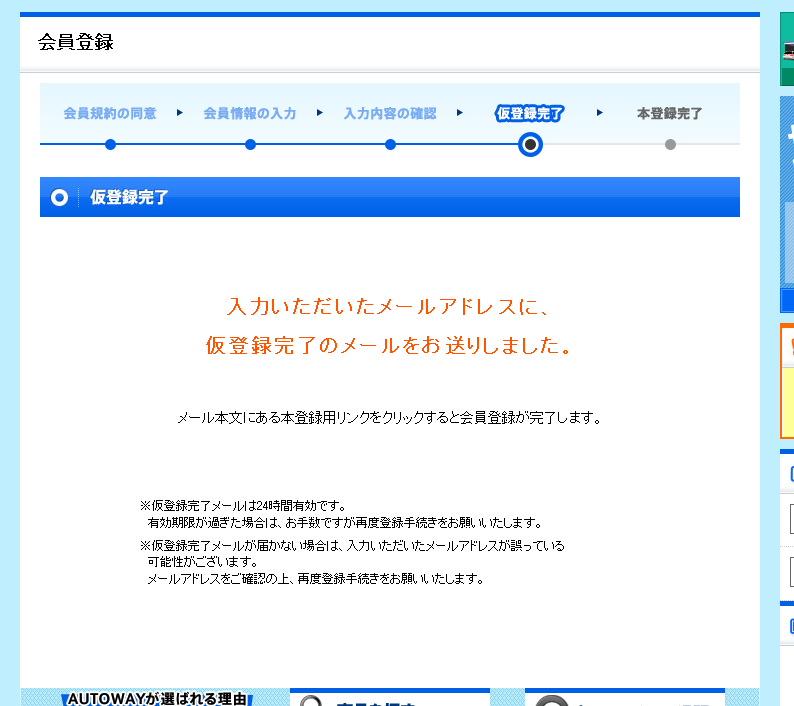
注文過程
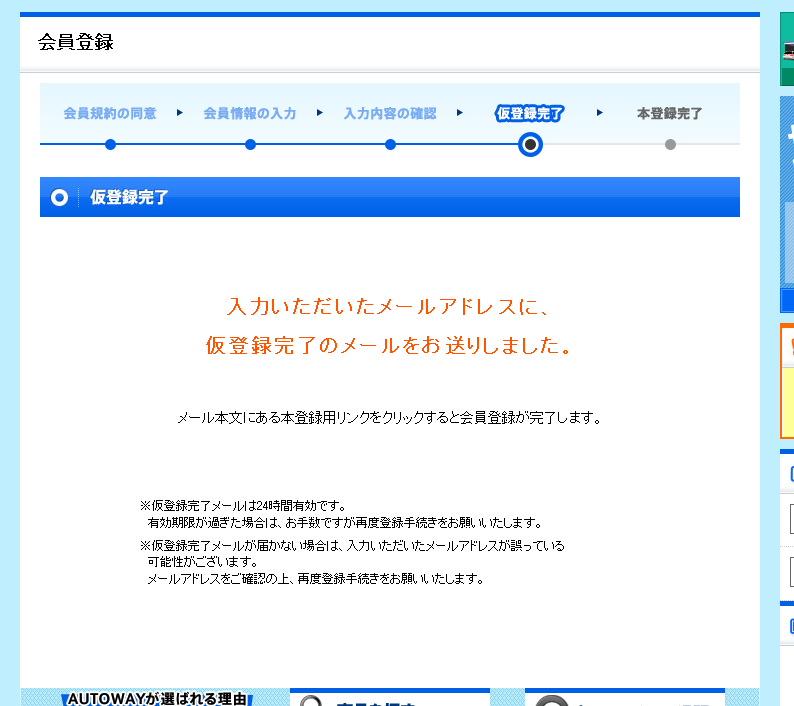
注文過程
これで会員登録が完了します。
この画面でどうすればよいかがちょっとわかりにくいのですが、右側にある「カートを見る」ボタンを押します。

注文過程

注文過程
先ほど会員登録した際の、住所などの情報が出てきます。
よければ一番下の「配送先のご登録に進む」を押します。

注文過程

注文過程
配送先を選択する画面になります。
・自宅(会員情報の住所)に送る
・ガレナビで見つけた取付店に送る
・配送実績のあるガレナビ取付店に送る
・配送先を直接入力する
から選択し、「配送先を決定してお支払い方法を選択する」を押します。

注文過程

注文過程

注文過程

注文過程
最終の確認画面になります。
間違いがなければ、「注文を確定する」を押します。

注文過程

注文過程
これで注文完了です!

注文過程

注文過程
